gitlab(八):gitlab-SourceTree的使用
gitlab-SourceTree使用
#本文写于2016年,为整理发布。内容可能老了点,大同小异,仅供参考!
https://www.sourcetreeapp.com/
SourceTree 是一款拥有可视化界面的项目版本控制软件,适用于git项目管理,同时它集成了 git flow 工作流程,对于不熟悉 git 命令的初学者来说,可以通过 SourceTree 快速学会使用 Git 和 git flow 来参与代码版本管理和团队协作开发。
1.1 客户端安装
建议统一使用SourceTree软件进行代码开发的管理
下载地址:http://www.sourcetreeapp.com/
客户端支持windows和苹果系统
若无法下载,请自行搜索下载应用
1.2 SSH key使用(Mac)
ü 生成SSH key
1.打开终端命令行
2.输入以下内容:
ssh-keygen -t rsa -C “邮箱地址“
3.要求输入密码的时候,直接回车即可
4.然后查看生成的SSH Key
cat ~/.ssh/id_rsa.pub
5.把这个SSH key的内容添加到Gitlab个人设置中(请参见下一步)
bogon:~ admin$ ssh-keygen -t rsa -C wangxu@7kms.com.cn Generating public/private rsa key pair. Enter file in which to save the key (/Users/admin/.ssh/id_rsa): Enter passphrase (empty for no passphrase): Enter same passphrase again: Your identification has been saved in /Users/admin/.ssh/id_rsa. Your public key has been saved in /Users/admin/.ssh/id_rsa.pub. The key fingerprint is: SHA256:FGaCfxxdwdx5HmY8RtmqU/RRKacn1Q2GXXthOs3vE/E wangxu@7kms.com.cn The key's randomart image is: +---[RSA 2048]----+ | .. +. +o==BX| | . +... +oX&B| | . ... +OX=| | ..o o+.B| | .S oo.E| | o ..| | . ..| | .| | | +----[SHA256]-----+ bogon:~ admin$ cat ~/.ssh/id_rsa.pub ssh-rsa AAAAB3NzaC1yc2EAAAADAQABAAABAQCkefzJwY43nzwZHXNC4N+e7XmcHjKBl4BF5Tmisr1H1NwcKm8ArXx4/uP8/O2yOwSFjHAKlTmX8FHlZzF+A1YXzD7qq5IFRqbM4NVxsbQ9V0QAQGTkjaLRgvCh57jXSHZ/DyFstul7Sx99co24uCrTY3rcEk0nZrfZ3yKD+fETOFatJDVxXTs9kaEV8qE7XBXPfMVkW1hK2MJ4N6+PiwOx6I24V9xUKM8LkmD7dc80o6uRhixzwE2xQ1yaTB5jpuo2XVVN9lR7h4oC6h4MZCE2aQaqVEIozVaB8gMkXuLm6Klgx3h7SfWr/c9ZvJQBiXy0nyHnedvYoW+3rm2Q/UD1 wangxu@7kms.com.cn bogon:~ admin$
ü Gitlab 配置SSH keys
1.打开Gitlab登录自己的账户,进入用户设置,找到SSH keys
2.点击右侧 Add SSH Key
3.输入上一步生成的key
4.点击Add key 即可添加成功一个key
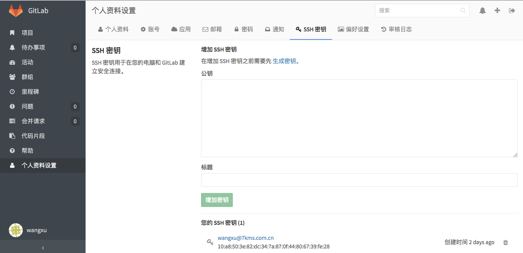
1.3 SSH key 使用(Windows)
ü 生成SSH key
1.启用source tree的工具,点击“选项”
2.选择上次生成的SSH秘钥
3.点击“确定”即可添加成功
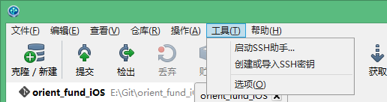
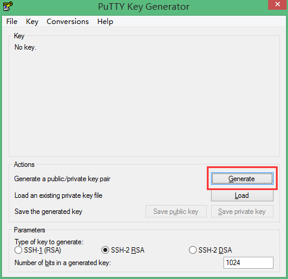

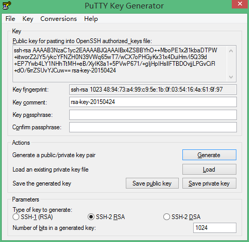
ü Gitlab 配置SSH keys
1.打开Gitlab登录自己的账户,进入用户设置,找到SSH keys
2.点击右侧 Add SSH Key
3.输入上一步生成的key
4.点击Add key 即可添加成功一个key

ü 客户端导入私钥
1.启用source tree的工具,点击“选项”
2.选择上次生成的SSH秘钥
3.点击“确定”即可添加成功
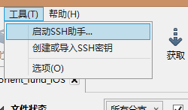


ü SSH助手配置
1.启用source tree的工具,点击“启动SSH助手”
2.如果没有弹出SSH助手,则看系统托盘是否有
3.点击“Add Key”
4.选择之前导出的私钥
5.添加成功后,查看公钥跟Gitlab网页添加的相同,则说明成功



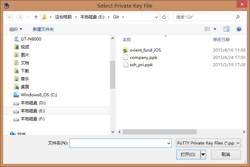
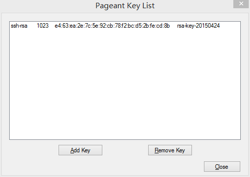
1.4 新建项目规则
ü 创建项目组
1.当有新项目需要进行代码提交时,首先通过管理员创建一个项目的分组
2.点击“New Group/新群组”
3.在输入框输入英文的组名 :如kstore

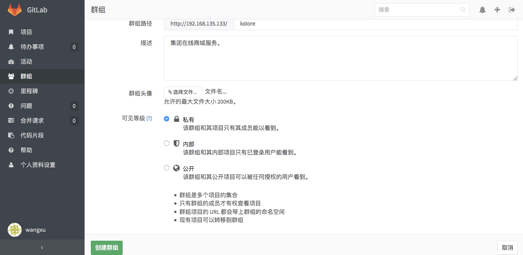
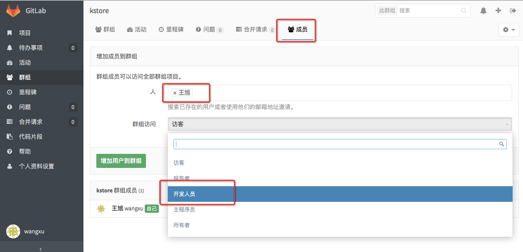
ü 创建项目
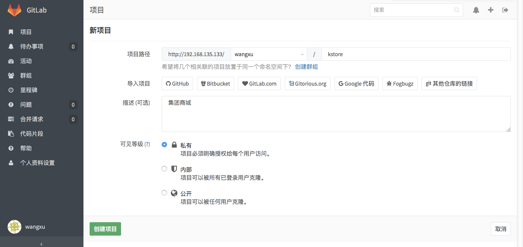
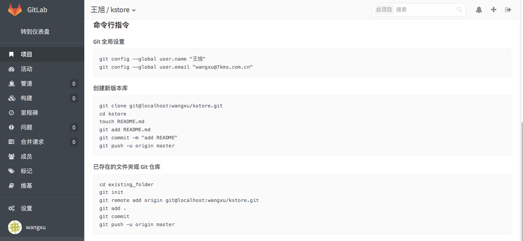
1.5 项目检出check

ü linux 命令行
[root@localhost ~]# mkdir kstore [root@localhost ~]# cd kstore/ [root@localhost kstore]# git init Initialized empty Git repository in /root/kstore/.git/ [root@localhost kstore]# git config --global user.name "王旭" [root@localhost kstore]# git config --global user.email wangxu@7kms.com.cn [root@localhost kstore]# git clone http://wangxu@localhost/wangxu/kstore.git Cloning into 'kstore'... Password: warning: You appear to have cloned an empty repository. Checking connectivity... done. [root@localhost kstore]# echo $? 0 [root@localhost kstore]# ls kstore [root@localhost kstore]# [root@localhost kstore]# cd kstore [root@localhost kstore]# touch README.md [root@localhost kstore]# git add README.md git commit -m "add README" [root@localhost kstore]# git commit -m "add README" [master (root-commit) 54458ce] add README 1 file changed, 0 insertions(+), 0 deletions(-) create mode 100644 README.md [root@localhost kstore]# git push -u origin master Password: Counting objects: 3, done. Writing objects: 100% (3/3), 218 bytes | 0 bytes/s, done. Total 3 (delta 0), reused 0 (delta 0) To http://localhost/wangxu/kstore.git * [new branch] master -> master Branch master set up to track remote branch master from origin. [root@localhost kstore]# git branch -a * master remotes/origin/master [root@localhost kstore]#
遇到提示输入密码的情况:加入密码即可
git config –e
[core]
repositoryformatversion = 0
filemode = true
bare = false
logallrefupdates = true
[remote "origin"]
url = http://wangxu:8023YOUyatou@localhost/wangxu/kstore.git
fetch = +refs/heads/*:refs/remotes/origin/*
[branch "master"]
remote = origin
merge = refs/heads/master
ü mac 环境
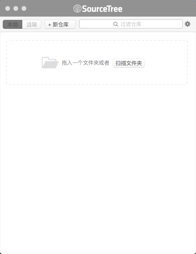
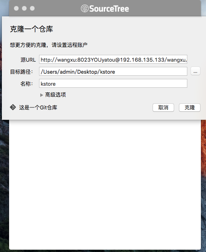
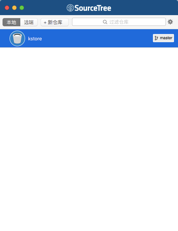
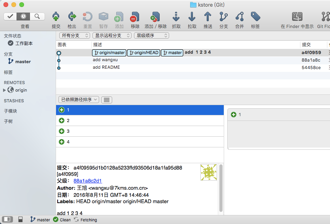
ü windows环境

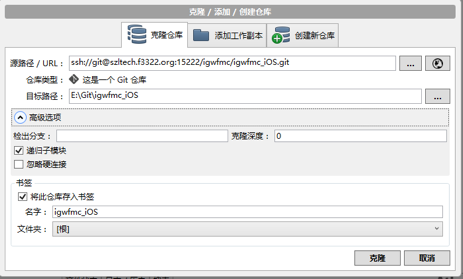
1.6 创建分支branch
ü 打开Source Tree客户端,选择需要创建分支的版本
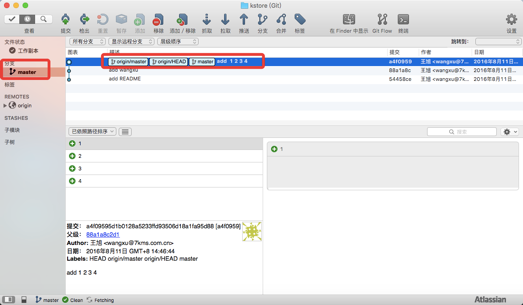
ü 新建分支
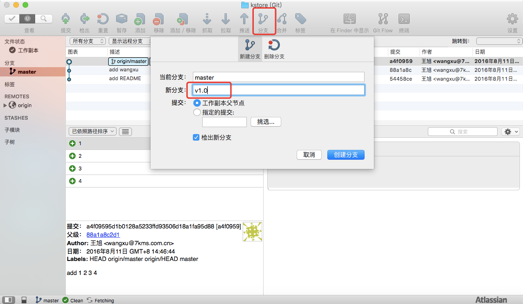
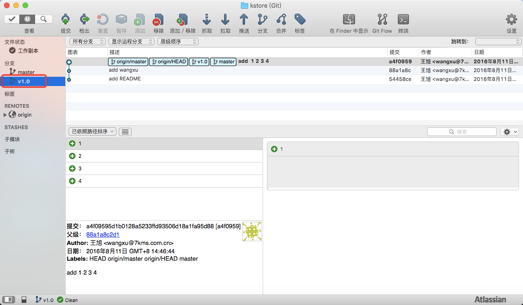
ü 推送,远端新建分支
Tips:
创建新分支后需要先推送一次,是为了在远端创建分支
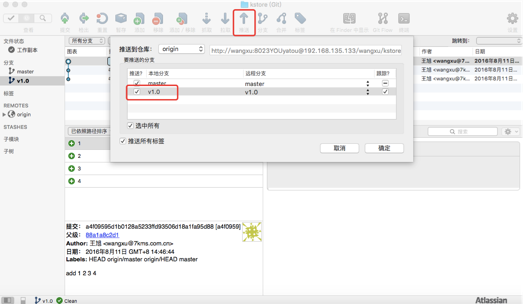
ü 简单验证
[root@localhost kstore]# git pull From http://localhost/wangxu/kstore * [new branch] v1.0 -> origin/v1.0 Already up-to-date. [root@localhost kstore]# git branch -a * master remotes/origin/master remotes/origin/v1.0 [root@localhost kstore]#
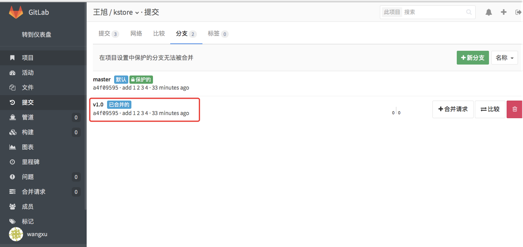
1.7 代码提交Commit
ü 暂存(add)
IDE中保存代码,打开SourceTree点击工作副本,把“未暂存文件”的Checkbox选中,文件会全部部进入“已暂存文件”列表
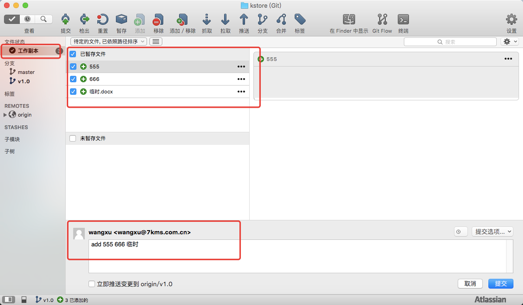
Tips:
1.点击文件可以看到该文件的修改内容
2.仅勾选“未暂存文件”列表中的一个文件,可以单独把一个文件放到“已暂存文件”中
ü 提交(Commit)
该操作仅是把版本保存到本地版本列表中,其他用户暂时还看不见。
确定所有需要提交的文件全部在“已暂存文件”之后点击“提交”按钮,输入修改的主要内容,即可提交。
提交成功后,可以通过点击相应的分支,查看当前版本类图

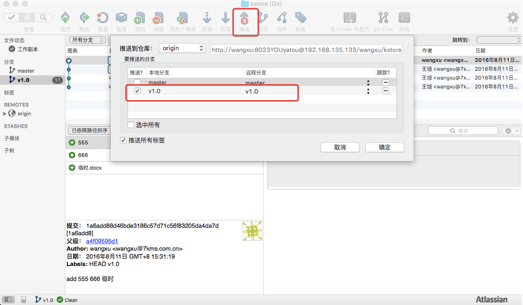

备注:
1.超前一个版本:是距离我们从远端检出(check)下来以后,提交的代码超前于这个版本
2.落后6个版本:是远端有6个提交内容没有更新
Tips:
Commit代码,仅是对于本地代码而言的,所以commit以后,任何其他人是看不见的。
1.8 代码拉取Pull
点击拉取,勾选需要获取到的分支,即可从服务器中获取最新代码。
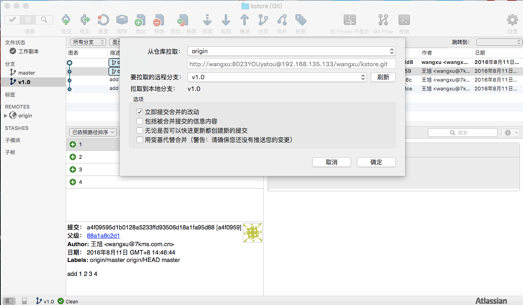

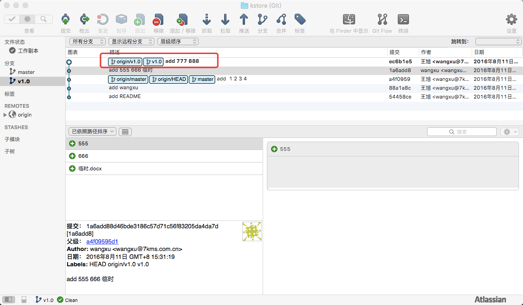
Tips:
1.要养成每次开发前,都先拉取最新代码的习惯
2.不要选择立即提交合并的改动,因为可能会有代码冲突,这样的版本Commit没有意义,一定要没有冲突了再手动提交一次。
1.9 代码推送Push
点击“推送”按钮
点击推送,勾选需要推送到的分支,即可推送到服务器中。
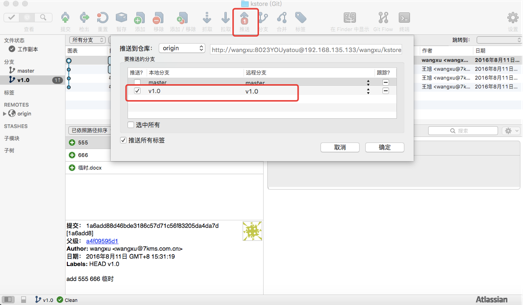
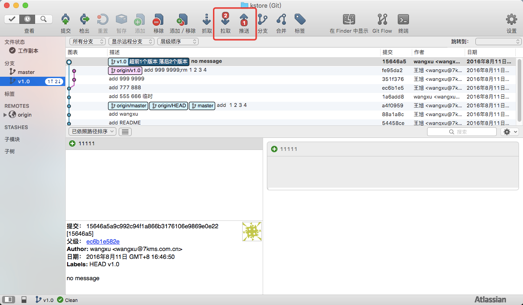
Tips:
1.当Commit代码以后,应用一般会出现几个版本需要推送的提示(如没有,可以尝试刷新)。
2.如果此时有需要拉取的数据没有拉取,则提示失败
1.10 代码标签tag


Tips:
1.点击推送标签,即可对远端进行同步
2.Tag通常用来记录里程碑版本
1.11 代码冲突解决
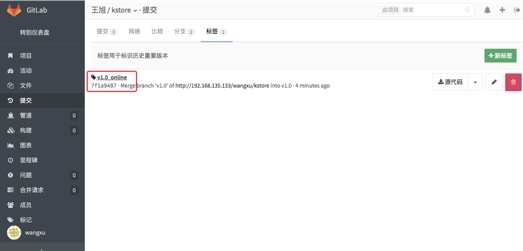

<<<<<<< HEAD 4444444 ======= 33333 >>>>>>> 05ef0a04f666d00cc999fa3f88cca1c75f7fb8ec 本地444444 远端333333


Tips:
- 推荐修改前先从服务器上更新文件到本地减少冲突。
- Pull时不要立即提交(Commit)合并,避免因为冲突而需要多产生一个版本
1.12 创建忽略文件
使用IDE开发,容易出现IDE的各种配置信息或者各种Build文件,这些文件是不需要放到代码库中保存的,所以每个git项目新建成功后,需要新增一个忽略文件。
两个文件都要这个给git项目的跟目录下,目录结构如下:
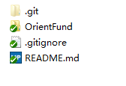
Tips:
1.README文件也是需要创建的文件。这个相当于项目的简介首页,可以记录项目的版本发布历程,代码规范,代码命名规范,代码目录结构说明等。
一个项目中可以有多个.md文件
2.Gitignore文件前面的“.”不要忽略,该文件是手动创建的
ü Eclipse Android忽略实例
# built application files *.apk *.ap_ # files for the dex VM *.dex # Java class files *.class # generated files bin/ gen/ # Eclipse project files .classpath .project # Proguard folder generated by Eclipse proguard/ # Intellij project files *.iws .idea/workspace.xml .idea/tasks.xml
ü Xcode开发忽略文件实例
.DS_Store build/* *.xcuserdatad Pods *.xcuserstate Podfile.lock .name xcode.xml scope_settings.xml workspace.xml vcs.xml encodings.xml misc.xml modules.xml OrientFund.iml #ignore svn document .svn/*
1.13 Git Flow实战
http://my.oschina.net/nyankosama/blog/270546
ü 项目中必备分支
主干分支
Master :随时可供在生产环境中部署的代码,建议伴有标签(TAG)
Develop:每天需要提交和合并的代码,功能逐渐完成的代码开发分支
辅助分支
Feature:新功能分支,辅助develop分支。主要用于实验性且效果不好的代码变更。或者用于项目组新成员接手开发新功能等。分支可以合并到develop分支,或者直接丢弃。
命名规范:feature-*
Release:当基本版本完成,准备提交时到APP Store的等待时间,本分支可以做小BUG的修复。成功通过APP Store审核后,必须合并到Master分支,并记录标签(Tag),如果有BUGfix,则还需合并到Develop分支。此版本的作用是项目二期可以继续在develop分支开始开发。
命名规范:release-*
Hotfix: 对于线上版本(Master分支)的BUG修改的辅助分支,必须合并回master分支和develop分支。
命名惯例:hotfix-*
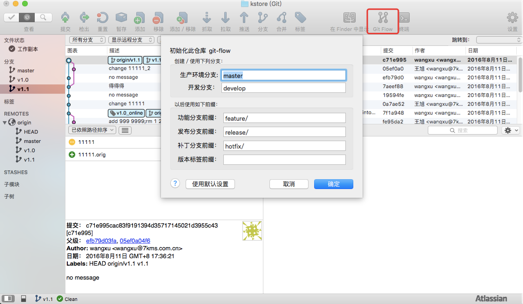
ü 工作流程图
- 创建项目
- 创建Master分支、develop分支
- 在develop分支不断开发和迭代版本0.1功能,如果有需要创建feature开发,则创建并最终选择是否合并到develop分支
- Develop分支的0.1版本开发完成,创建release-0.1分支,打包发布给测试人员测试,并进行在develop分支上继续开发0.2版本。
- 测试人员发现release-0.1版本bug,相关开发人员直接在该分支上修改,并打包给测试人员继续测试。其他人员继续在develop分支开发新功能。
- V0.1测试完成,发给用户查看,打包release-0.1给用户。用户如果有需要修改的需求或者BUG,项目经理把需求和BUG分开。需求问题需要告知客户要等下一个小版本。比较小的BUG问题,选择性的修改或者放到下一版本。如果用户要求一定要看到修改,则一定要合并到develop分支。
- 同上一步骤,发布release-0.2版本,此时可以删除release-0.1分支。直到最后发布release-1.0版本后。
- Develop理论上可以继续开发二期功能。Release-1.0 版本跟进回归测试的bug,最终确定发布,并通过APP Store审核以后,把release-1.0合并到develop分支和Master分支,并添加一个标签Tag(V1.0)
- 如果有1.0版本上线以后,发现了一下BUG,则需要通过Tag1.0创建一个分支hotfix-issue001进行修复,知道提交审核通过,把分支合并到Master分支和develop分支,并给Master添加标签(V实际版本号)






 浙公网安备 33010602011771号
浙公网安备 33010602011771号